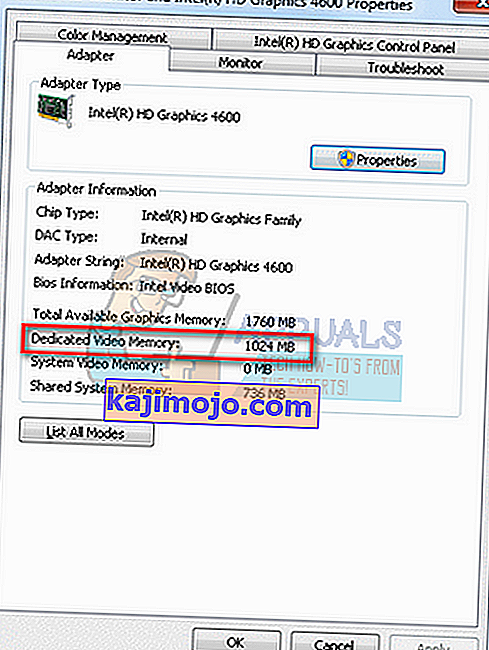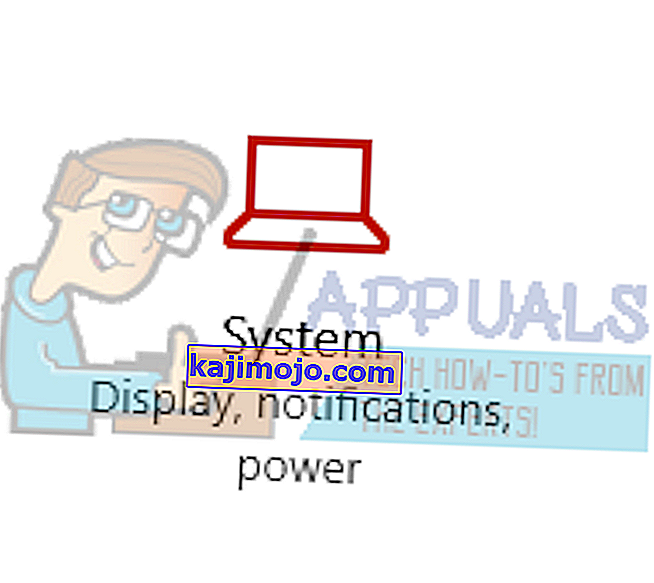Το Intel HD Graphics είναι μια ενσωματωμένη κάρτα γραφικών. Δεν είναι πολύ γρήγορο καθώς δεν έχει δική του μνήμη. εκχωρεί μνήμη για τον εαυτό της από τη μνήμη RAM του συστήματός σας. Η Intel HD Graphics αναπτύσσεται και βελτιώνεται εδώ και πολύ καιρό και επιτρέπει στους χρήστες τους να παίζουν τα πιο πρόσφατα παιχνίδια σε χαμηλές ρυθμίσεις.
Ωστόσο, υπάρχουν ορισμένα παιχνίδια με κωδικοποίηση και ξεκινούν μόνο μέχρι να έχετε τις ακριβείς απαιτήσεις συστήματος. Αν δεν το κάνετε, αρνούνται να ξεκινήσουν και σε καμία περίπτωση δεν θα μπορείτε να τα ξεκινήσετε. παρόλο που μπορεί να παίζονται τέλεια στα γραφικά Intel HD.
Θα συζητήσουμε για το πώς μπορείτε να αυξήσετε την «ειδική» μνήμη της Intel HD Graphics. Θα σημειώσουμε επίσης πώς μπορείτε να βελτιώσετε την απόδοση του παιχνιδιού σας ακολουθώντας ορισμένα βήματα. Πρώτα απ 'όλα, πρέπει να δούμε πόση μνήμη έχετε αυτήν τη στιγμή.
Λάβετε υπόψη ότι αυτά τα άρθρα δεν πρέπει να ακολουθούνται εάν δεν έχετε ιδέα τι κάνετε. Η πραγματοποίηση λανθασμένων τροπολογιών μπορεί να επιδεινώσει περαιτέρω την υπόθεση.
Έλεγχος της ειδικής μνήμης που λειτουργεί η Intel σας
- Πατήστε Windows + R για να εμφανιστεί η εφαρμογή Εκτέλεση. Στο πλαίσιο διαλόγου, πληκτρολογήστε " ms-settings: ". Αυτό θα ξεκινήσει την εφαρμογή ρυθμίσεων του υπολογιστή σας.
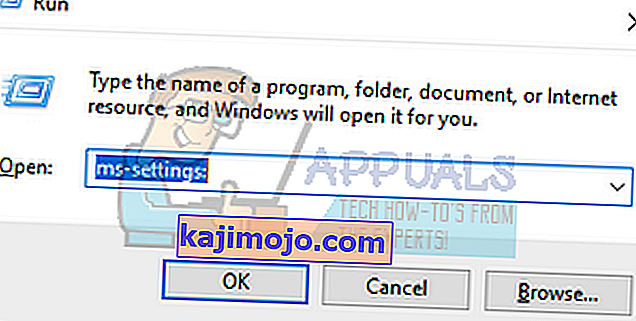 Εάν χρησιμοποιείτε Windows 7, κάντε δεξί κλικ στην επιφάνεια εργασίας σας και επιλέξτε Ανάλυση οθόνης. Μόλις φτάσετε στην ανάλυση οθόνης, κάντε κλικ στο Advanced Settings. Προχωρήστε στην καρτέλα Προσαρμογείς που υπάρχει στην κορυφή. Μόλις φτάσετε στην καρτέλα, θα εμφανιστεί μια γραμμή που θα λέει "Dedicated Video Memory" Αυτή θα είναι η μνήμη σας που θα χρησιμοποιεί το Intel HD Graphics.
Εάν χρησιμοποιείτε Windows 7, κάντε δεξί κλικ στην επιφάνεια εργασίας σας και επιλέξτε Ανάλυση οθόνης. Μόλις φτάσετε στην ανάλυση οθόνης, κάντε κλικ στο Advanced Settings. Προχωρήστε στην καρτέλα Προσαρμογείς που υπάρχει στην κορυφή. Μόλις φτάσετε στην καρτέλα, θα εμφανιστεί μια γραμμή που θα λέει "Dedicated Video Memory" Αυτή θα είναι η μνήμη σας που θα χρησιμοποιεί το Intel HD Graphics.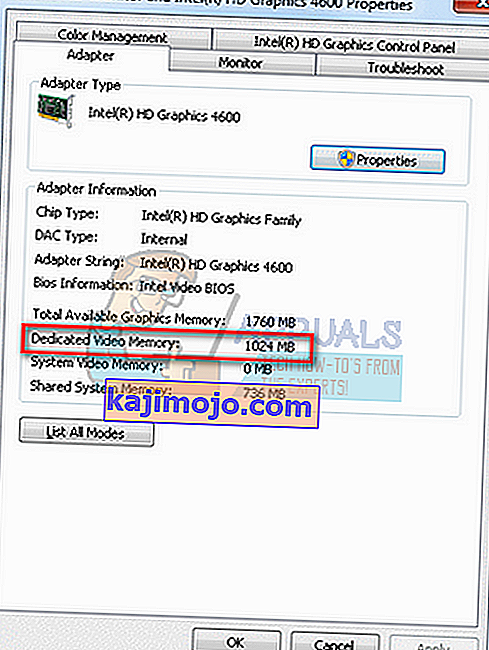
- Μόλις ανοίξετε την εφαρμογή Ρυθμίσεις, κάντε κλικ στην πρώτη επιλογή που λέει Σύστημα .
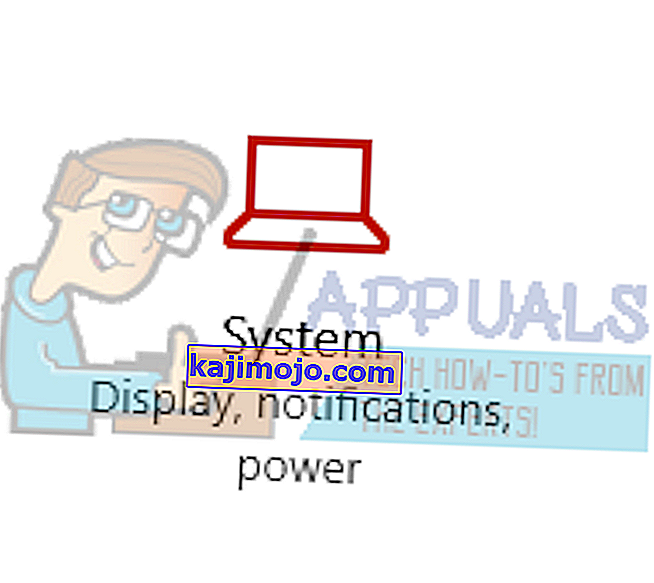
- Όταν βρίσκεστε στο παράθυρο συστήματος, μεταβείτε στο κάτω μέρος της οθόνης. Εδώ θα δείτε μια επιλογή που λέει " Ιδιότητες προσαρμογέα οθόνης ". Κλίκαρέ το.
- Τώρα θα ανοίξει ένα άλλο παράθυρο. Κάντε κλικ στην καρτέλα " Προσαρμογέας " που υπάρχει στην κορυφή. Εδώ θα εμφανίζονται τα γραφικά σας στοιχεία. Μπορείτε να αναζητήσετε Αφιερωμένη μνήμη βίντεο . Ο αριθμός μπροστά του θα είναι η τρέχουσα μνήμη σας.

Αύξηση της ειδικής μνήμης γραφικών σας
Ακολουθήστε τα παρακάτω βήματα για να αυξήσετε την ειδική μνήμη γραφικών σας. Θα αλλάξουμε την κατανομή μνήμης μέσω του BIOS. Εάν είστε χρήστης φορητού υπολογιστή , λάβετε υπόψη ότι ο φορητός υπολογιστής σας ενδέχεται να μην έχει ρύθμιση όπου μπορείτε να εκχωρήσετε μόνοι σας τη μνήμη. Μόνο «μερικοί» φορητοί υπολογιστές έχουν το προνόμιο. Για χρήστες υπολογιστών, οι περισσότεροι από αυτούς θα έχουν την επιλογή διαθέσιμη. Για τους χρήστες που δεν έχουν την επιλογή διαθέσιμη, μπορείτε να ακολουθήσετε τον παρακάτω οδηγό σχετικά με το πώς μπορείτε να αυξήσετε την απόδοση των παιχνιδιών σας χωρίς να παραβιάσετε την εικονική μνήμη.
- Για να εισαγάγετε το BIOS, πρέπει να εισαγάγετε ή αμέσως μετά την εκκίνηση του υπολογιστή σας.
- Όταν εισάγετε το BIOS σας, θα πρέπει να αναζητήσετε μια επιλογή όπως η ρύθμιση μνήμης Intel HD Graphics. Θα βρίσκεται κάτω από μια καρτέλα όπως "Για προχωρημένους " ή " Διαμόρφωση Chipset ". Δεν μπορούμε να σας καθοδηγήσουμε ακριβώς πού θα βρίσκεται, επειδή υπάρχουν τόνοι διαφορετικών μητρικών καρτών και όλες οι διεπαφές μενού του BIOS είναι διαφορετικές.
- Αλλάξτε τις ρυθμίσεις, πατήστε το πλήκτρο αποθήκευσης (στις περισσότερες περιπτώσεις) και βγείτε.

Σημείωση: Πρέπει να είστε προσεκτικοί κατά την εκχώρηση εικονικής μνήμης στα γραφικά σας. Πρέπει να ρυθμίσετε τη μνήμη σύμφωνα με τη μνήμη RAM. Όπως εάν έχετε 2 GB μνήμης RAM, δεν θα πρέπει να ρυθμίσετε την εικονική μνήμη πάνω από 256MB. Εάν το κάνετε αυτό, η απόδοση του υπολογιστή σας θα υποφέρει πολύ. Ανατρέξτε στον παρακάτω πίνακα.
| ΕΜΒΟΛΟ | Συνιστώμενη μνήμη βίντεο |
| 2 GB | 256 MB |
| 4 ΓΙΓΑΜΠΑΪΤ | 512 MB |
| 8 GB ή περισσότερο | 1024 MB ή περισσότερα |
Μπορείτε να αυξήσετε την εικονική σας μνήμη από αυτό το άρθρο. Εάν αντιμετωπίζετε προβλήματα επειδή τα Windows δεν είναι βελτιστοποιημένα, ελέγξτε το άρθρο μας από εδώ.

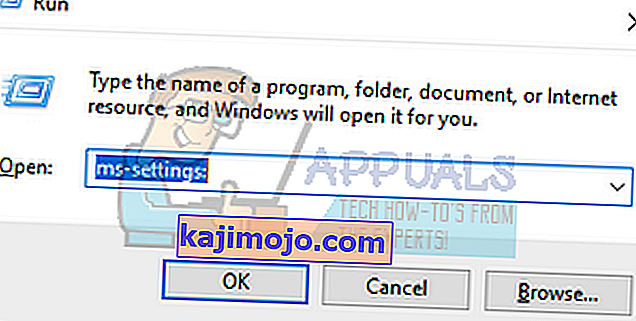 Εάν χρησιμοποιείτε Windows 7, κάντε δεξί κλικ στην επιφάνεια εργασίας σας και επιλέξτε Ανάλυση οθόνης. Μόλις φτάσετε στην ανάλυση οθόνης, κάντε κλικ στο Advanced Settings. Προχωρήστε στην καρτέλα Προσαρμογείς που υπάρχει στην κορυφή. Μόλις φτάσετε στην καρτέλα, θα εμφανιστεί μια γραμμή που θα λέει "Dedicated Video Memory" Αυτή θα είναι η μνήμη σας που θα χρησιμοποιεί το Intel HD Graphics.
Εάν χρησιμοποιείτε Windows 7, κάντε δεξί κλικ στην επιφάνεια εργασίας σας και επιλέξτε Ανάλυση οθόνης. Μόλις φτάσετε στην ανάλυση οθόνης, κάντε κλικ στο Advanced Settings. Προχωρήστε στην καρτέλα Προσαρμογείς που υπάρχει στην κορυφή. Μόλις φτάσετε στην καρτέλα, θα εμφανιστεί μια γραμμή που θα λέει "Dedicated Video Memory" Αυτή θα είναι η μνήμη σας που θα χρησιμοποιεί το Intel HD Graphics.